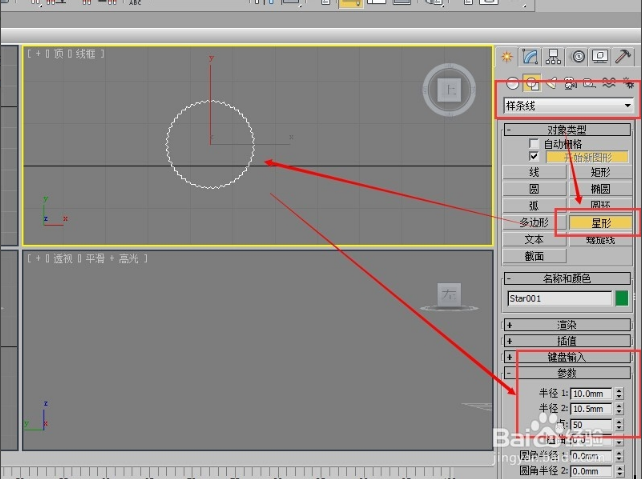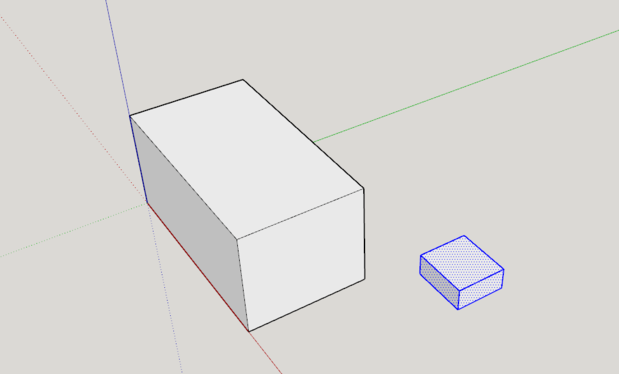3ds Max教程:“小龙女”制作流程优质
建模我绘制了一张粗糙的轮廓草图。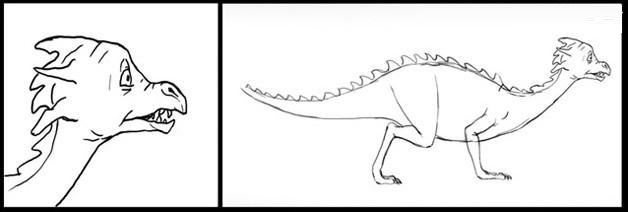 这里我使用了3ds Max的普通多边形建模技术。有些艺术家喜欢使用ZBrush和Mudbox来创建。然后在topogun中进行拓扑。方法多种多样。看你喜欢。不过我喜欢使用3ds Max来创建模型。
这里我使用了3ds Max的普通多边形建模技术。有些艺术家喜欢使用ZBrush和Mudbox来创建。然后在topogun中进行拓扑。方法多种多样。看你喜欢。不过我喜欢使用3ds Max来创建模型。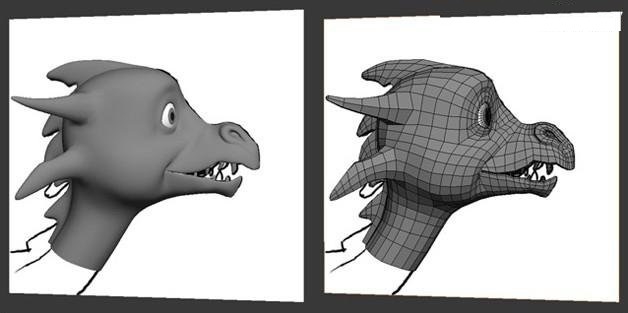 在创作过程中。我没有完全按照轮廓草图来制作小龙模型。我尝试了不同的姿势。并改变模型的比例。完成模型之后。我开始创建模型UV和雕刻模型细节。
在创作过程中。我没有完全按照轮廓草图来制作小龙模型。我尝试了不同的姿势。并改变模型的比例。完成模型之后。我开始创建模型UV和雕刻模型细节。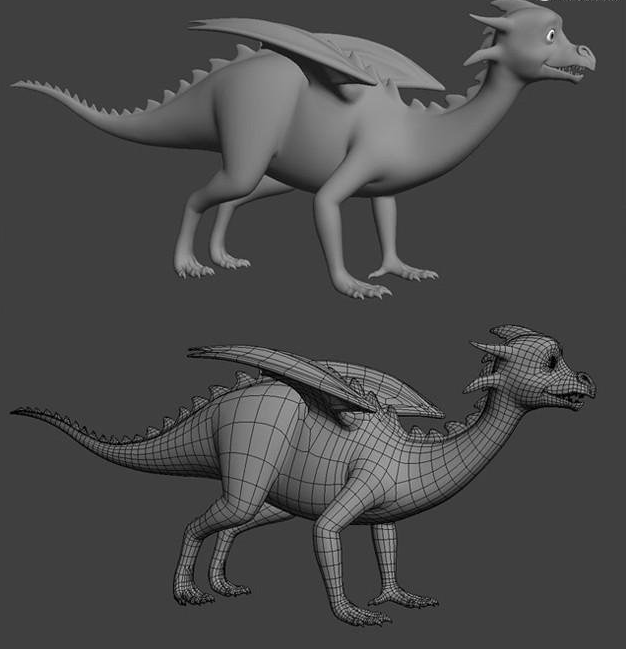 展UV展UV。我通常使用Unfold3D。这是一个非常简单实用的UV编辑工具。让你快速的到展平的UV。你可以看到最后的UV纹理坐标。
展UV展UV。我通常使用Unfold3D。这是一个非常简单实用的UV编辑工具。让你快速的到展平的UV。你可以看到最后的UV纹理坐标。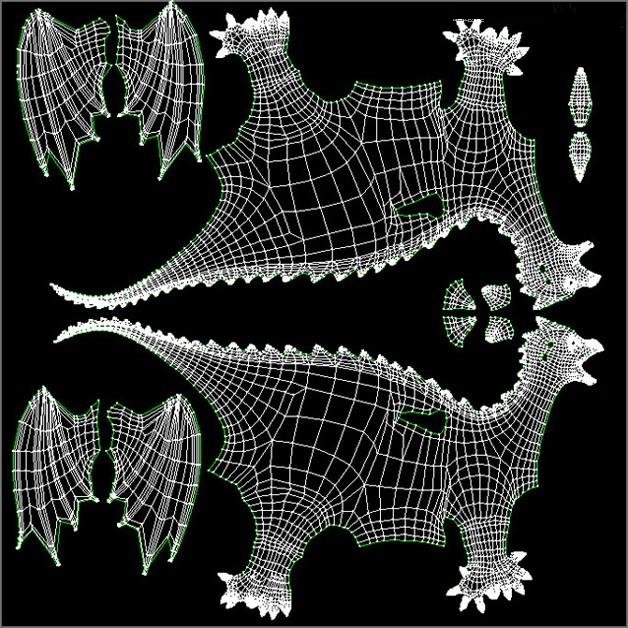 雕刻细节 接下来雕刻模型表面细节。进入到ZBrush中。我通常分为三个阶段进行雕刻:首先雕刻肌肉。绘制出主要的形状。然后逐渐增加细分。雕刻模型中的皮肤褶皱。最后添加细小的皱纹等。配合使用很多不同的Alpha笔刷。以节省雕刻时间。绘制贴图雕刻结束后。我需要将ZBrush中雕刻的高分辨率细节烘培出来。这里烘培了法线贴图和置换贴图。然后将贴图和低分辨率的模型导入到3ds Max当中。我用的设置没有什么特殊的。
雕刻细节 接下来雕刻模型表面细节。进入到ZBrush中。我通常分为三个阶段进行雕刻:首先雕刻肌肉。绘制出主要的形状。然后逐渐增加细分。雕刻模型中的皮肤褶皱。最后添加细小的皱纹等。配合使用很多不同的Alpha笔刷。以节省雕刻时间。绘制贴图雕刻结束后。我需要将ZBrush中雕刻的高分辨率细节烘培出来。这里烘培了法线贴图和置换贴图。然后将贴图和低分辨率的模型导入到3ds Max当中。我用的设置没有什么特殊的。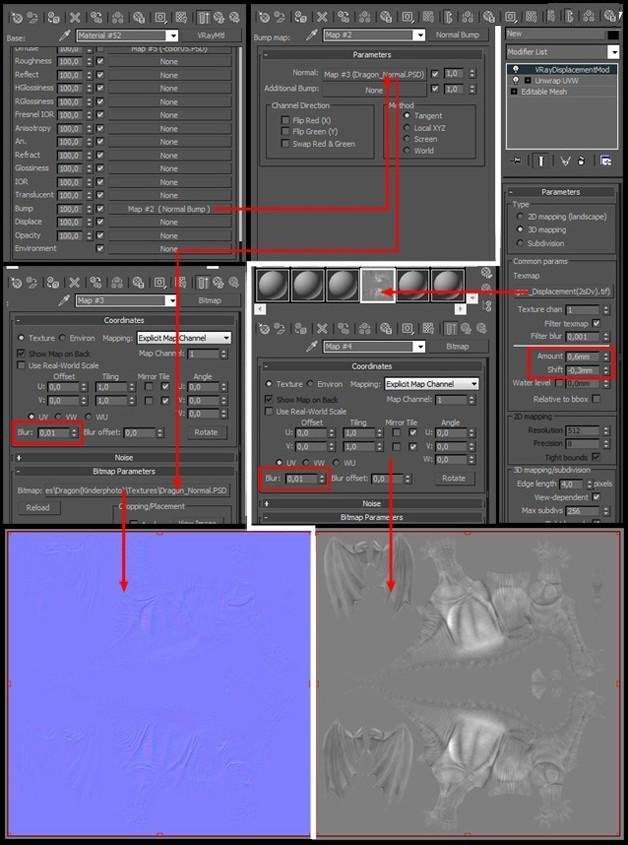 下一步。我需要回到ZBrush中。绘制贴图纹理。没有任何技巧和复杂设置。使用顶点着色绘制基本颜色贴图。然后在Photoshop中增加阴影和小细节。每隔一段时间。保存一下。回到3ds Max中赋予贴图看一下效果。
下一步。我需要回到ZBrush中。绘制贴图纹理。没有任何技巧和复杂设置。使用顶点着色绘制基本颜色贴图。然后在Photoshop中增加阴影和小细节。每隔一段时间。保存一下。回到3ds Max中赋予贴图看一下效果。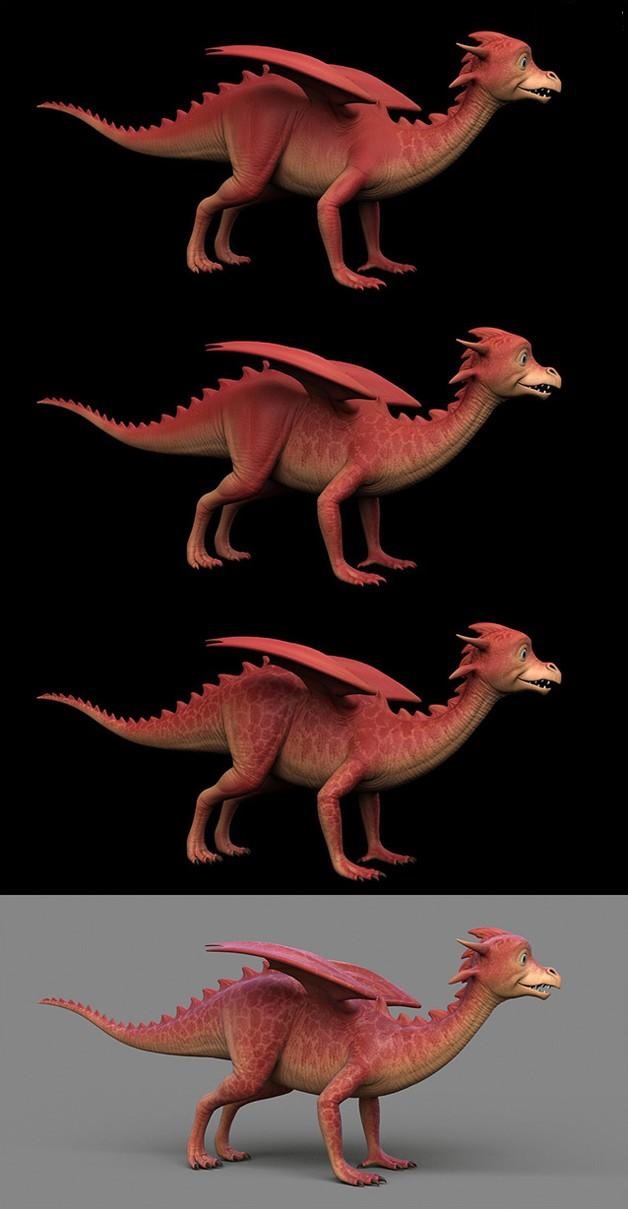 当所有的纹理都准备好之后。我将低模再次导入的ZBrush中调整下模型的头部形态。如图所示。
当所有的纹理都准备好之后。我将低模再次导入的ZBrush中调整下模型的头部形态。如图所示。 材质灯光 再次将模型导入到3ds Max中。 现在开始为模型调整灯光。主要分为三个阶段:1.选择合适的光源。放置在合适的位置。得到所需的照明和阴影。2.开启GI。调整渲染设置3.选择一个合适的HDR贴图所有这些步骤完成后。选择一个简单的灰色材质。进行渲染如图所示。
材质灯光 再次将模型导入到3ds Max中。 现在开始为模型调整灯光。主要分为三个阶段:1.选择合适的光源。放置在合适的位置。得到所需的照明和阴影。2.开启GI。调整渲染设置3.选择一个合适的HDR贴图所有这些步骤完成后。选择一个简单的灰色材质。进行渲染如图所示。 眼睛的材质是一种微弱的反射。并且闪闪发亮。在Photoshop中绘制眼球纹理。然后赋予简单 VrayMtl。当我完成了所有的材质设置。我不得不修正我的光源的渲染设置和参数。这里展示的龙在3ds Max中的最终渲染 。
眼睛的材质是一种微弱的反射。并且闪闪发亮。在Photoshop中绘制眼球纹理。然后赋予简单 VrayMtl。当我完成了所有的材质设置。我不得不修正我的光源的渲染设置和参数。这里展示的龙在3ds Max中的最终渲染 。 你可能注意到。渲染的结果并不理想。没有强烈的阴影和突出的对比。画面显得太平。然后我对灯光又进行了设置。
你可能注意到。渲染的结果并不理想。没有强烈的阴影和突出的对比。画面显得太平。然后我对灯光又进行了设置。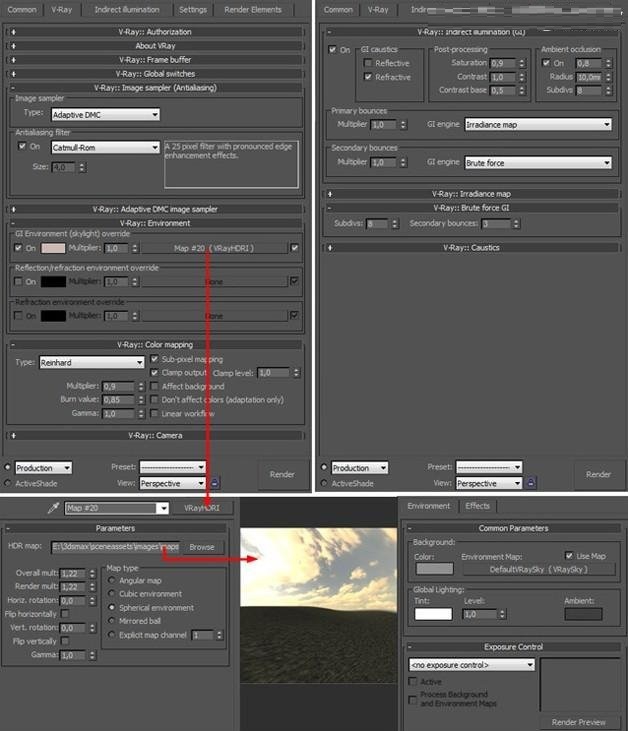 渲染合成在最后的渲染结果中。保存一个alpha通道TIFF。另外。我创造了一些额外的层。如VRayDiffuseFilter。VRaySpecular和VRayAlpha。计划用于后期制作。 所有进一步的工作是在Photoshop中完成。首先。我画了一个简单的背景。然后为龙调整亮度和色调。然后。使用加深减淡工具。绘制阴影和细节。如图所示。
渲染合成在最后的渲染结果中。保存一个alpha通道TIFF。另外。我创造了一些额外的层。如VRayDiffuseFilter。VRaySpecular和VRayAlpha。计划用于后期制作。 所有进一步的工作是在Photoshop中完成。首先。我画了一个简单的背景。然后为龙调整亮度和色调。然后。使用加深减淡工具。绘制阴影和细节。如图所示。 以同样的方式。我在模型上添加了聚光灯的区域。强调背面照明。下一步是最重要的。我增加了一层。模式调整为正片叠底。在上面绘制鳞屑和皱纹等小细节。
以同样的方式。我在模型上添加了聚光灯的区域。强调背面照明。下一步是最重要的。我增加了一层。模式调整为正片叠底。在上面绘制鳞屑和皱纹等小细节。 其他重要的步骤是增加亮部区域。我又创建了一个图层。并绘制白色鳞片。使它的反射加强。接下来。细致刻画龙眼睛。眼睑下的阴影。
其他重要的步骤是增加亮部区域。我又创建了一个图层。并绘制白色鳞片。使它的反射加强。接下来。细致刻画龙眼睛。眼睑下的阴影。 现在龙的外观我还比较满意。但是它背部的尖刺显得有些太塑料。这就是为什么我有创建一个新层。进行简单的绘制。将表面绘制的柔和一些。并绘制白色的眩光。在这个阶段。我绘制背景。混合一些模糊的照片。并使用色彩校正。得到了一个很好的环境。这是适合我的龙。相机角度和意境的场景。
现在龙的外观我还比较满意。但是它背部的尖刺显得有些太塑料。这就是为什么我有创建一个新层。进行简单的绘制。将表面绘制的柔和一些。并绘制白色的眩光。在这个阶段。我绘制背景。混合一些模糊的照片。并使用色彩校正。得到了一个很好的环境。这是适合我的龙。相机角度和意境的场景。 之后。我将角色和背景进行融合。让天空产生辉光的感觉。我复制所有图层。合并成一个新的screen模式。添加了强烈的反差。由此产生模糊的效果。接下来。用橡皮擦工具调整不透明参数。擦除不需要的部分。
之后。我将角色和背景进行融合。让天空产生辉光的感觉。我复制所有图层。合并成一个新的screen模式。添加了强烈的反差。由此产生模糊的效果。接下来。用橡皮擦工具调整不透明参数。擦除不需要的部分。 本3dmax教程完。
本3dmax教程完。
更多精选教程文章推荐
以上是由资深渲染大师 小渲 整理编辑的,如果觉得对你有帮助,可以收藏或分享给身边的人
本文地址:http://www.hszkedu.com/33924.html ,转载请注明来源:云渲染教程网
友情提示:本站内容均为网友发布,并不代表本站立场,如果本站的信息无意侵犯了您的版权,请联系我们及时处理,分享目的仅供大家学习与参考,不代表云渲染农场的立场!